联想Y460无线网卡驱动启动指南
作者:佚名 来源:未知 时间:2025-03-01
联想Y460无线网卡驱动启动全攻略
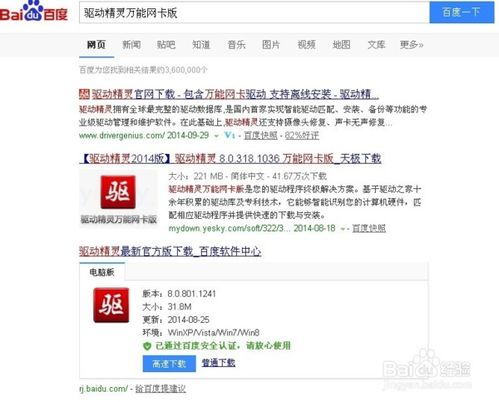
联想Y460作为一款经典的笔记本电脑,其性能稳定、设计精良,深受用户喜爱。然而,在使用过程中,用户可能会遇到无线网卡驱动无法启动的问题,这不仅影响网络连接,还可能带来诸多不便。本文将从多个维度出发,详细讲解如何启动联想Y460的无线网卡驱动,帮助用户轻松解决这一难题。

一、物理开关检查与操作
联想Y460的无线网卡配备了一个物理开关,这是控制无线网卡开启与关闭的关键。用户首先需要确认这个开关的状态。
1. 开关位置:联想Y460的无线网卡开关通常位于笔记本电脑机身前面的USB插口旁边。用户可以通过触摸或观察找到这个开关。
2. 开关操作:将无线开关拨至右端即可打开无线网卡。确保开关处于开启状态后,可以尝试连接无线网络,看是否能够正常上网。
二、快捷键操作
除了物理开关外,联想Y460还提供了快捷键来开启或关闭无线网卡。这对于习惯使用键盘操作的用户来说,无疑提供了更多便利。
1. 快捷键组合:联想Y460的无线网卡快捷键通常是Fn+F5(具体快捷键组合可能因不同型号或操作系统版本而异,请参考电脑说明书)。
2. 操作说明:同时按下Fn和F5键,屏幕上通常会显示无线网卡的状态切换提示。如果无线网卡原本是关闭的,按下快捷键后应该会开启。
三、设备管理器检查与启用
如果物理开关和快捷键都无法启动无线网卡,用户可以尝试通过设备管理器来检查和启用无线网卡。
1. 打开设备管理器:右击“我的电脑”(或“此电脑”),选择“属性”,然后在弹出的窗口中点击左侧的“设备管理器”。
2. 检查无线网卡状态:在设备管理器中,找到“网络适配器”选项并展开。在这里,用户应该能够看到无线网卡的名称。如果无线网卡被禁用了,其名称旁边会显示一个红色的叉号或显示为“禁用”。
3. 启用无线网卡:右击被禁用的无线网卡,选择“启用”即可。启用后,无线网卡应该会开始工作,用户可以尝试连接无线网络。
四、驱动安装与更新
如果以上方法都无法启动无线网卡,很可能是无线网卡驱动出现了问题。此时,用户需要安装或更新无线网卡驱动。
1. 下载驱动:访问联想官方网站([http://support1.lenovo.com.cn/lenovo/wsi/index.html](http://support1.lenovo.com.cn/lenovo/wsi/index.html)),选择自己笔记本的系列和操作系统的版本,找到网卡驱动并下载。下载的文件通常是一个自动解压的文件,解压后会自动提示安装。
2. 安装驱动:运行下载并解压后的驱动安装程序,按照提示完成安装。安装过程中,可能需要重启电脑以使驱动生效。
3. 更新驱动:如果已经安装了驱动但仍然无法启动无线网卡,可以尝试更新驱动。在设备管理器中右击无线网卡,选择“更新驱动程序”,然后选择“自动搜索更新的驱动程序软件”。系统会自动搜索并安装最新的驱动程序。
五、软件冲突排查
在某些情况下,后台运行的软件可能与无线网卡功能产生冲突,导致无线网卡无法正常工作。因此,用户需要排查并解决这些软件冲突。
1. 关闭可疑软件:检查任务管理器中是否有可疑进程占用网络资源。如果有,尝试结束这些进程并观察无线网卡是否能够正常工作。
2. 卸载冲突软件:如果确定某个软件与无线网卡存在冲突,可以尝试卸载该软件并观察问题是否得到解决。
3. 重置网络设置:通过快捷键或系统工具将网络设置恢复至默认状态,以清除可能存在的配置错误。这有助于解决由软件冲突引起的网络问题。
六、硬件故障排查
如果以上方法都无法解决问题,很可能是无线网卡硬件出现了故障。此时,用户需要进行硬件故障排查。
1. 检查无线网卡模块:利用专业检测工具对无线网卡模块进行详细检查。如果发现模块存在损坏或故障迹象,需要及时寻求专业维修支持。
2. 检查天线连接:无线网卡的天线连接不良也可能导致无法上网。用户可以检查天线连接是否牢固,并确保没有松动或断裂的情况。
3. 寻求专业维修:如果确定是硬件故障导致的无线网卡无法启动,建议寻求联想官方客服或专业维修团队的支持进行修理或更换。
七、预防措施与日常维护
为了避免无线网卡驱动无法启动的问题再次发生,用户可以采取以下预防措施和日常维护方法:
1. 定期更新驱动:养成定期检查并更新无线网卡驱动的习惯。这有助于确保无线网卡与操作系统的兼容性,并减少因驱动问题导致的网络故障。
2. 谨慎安装软件:仅从可信赖的来源下载和安装软件。避免安装来源不明的软件,以降低软件冲突和病毒入侵的风险。
3. 启动网络防护:运用网络安全软件实时监控并防御病毒对电脑的潜在威胁。这有助于保护无线网卡免受恶意软件的攻击和干扰。
4. 妥善使用硬件:遵循正确的使用方法和维护措施来延长无线网卡的使用寿命。避免过度使用或不当操作导致硬件损坏。
总之,联想Y460无线网卡驱动无法启动的问题可能由多种原因引起。用户可以通过检查物理开关、使用快捷键、检查设备管理器、安装或更新驱动、排查软件冲突以及检查硬件故障等方法来解决问题。同时,采取预防措施和日常维护方法也有助于降低无线网卡故障的风险。希望本文能够帮助用户轻松解决联想Y460无线网卡驱动启动的问题。
- 上一篇: 四川及成都地区二专学校大盘点
- 下一篇: 求分享几个玩农场游戏的QQ号码
































